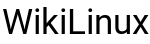Как запустить игры в Steam, не работающие в стандартном Proton
28 октября, 2023По умолчанию Steam для Linux умеет запускать игры, установленные только на разделах в родной файловой системе (ext4 и т.п.), но не в NTFS, используемой в Windows. Чтобы это исправить, нужно выполнить следующее.
Если у вас установлена Windows 10 в качестве дополнительной ОС, то настоятельно рекомендуется исправить монтирование разделов NTFS в Linux для чтения и записи. Как это сделать, можно прочитать здесь:
Если на разделе NTFS уже были установлены игры (например, при предыдущей неудачной попытке их запустить), нужно их удалить (а лучше удалить всю папку с библиотекой).
Создать точку монтирования для раздела NTFS, на котором установлены игры:
sudo mkdir /media/gamedisk
Узнать uid (User ID):
id -u
Узнать gid (Group ID):
id -g
По умолчанию они оба должны быть 1000 или около того.
Узнать путь к нужному разделу NTFS:
sudo fdisk -l
Он должен быть похож на /dev/sda2 (буква и цифра в конце (a2) зависят от количества разделов).
Узнать UUID:
sudo blkid
Найти последовательность символов в первом столбце рядом с путем к разделу, соответствующим выводу команды fdisk. Например, /dev/sda2 соответствует этой строке:
/dev/sda2: UUID="38CE9483CE943AD8" TYPE="ntfs"
Скопировать UUID и открыть файл fstab в текстовом редакторе:
sudo nano /etc/fstab
В конце файла добавить следующую строку (с измененными UUID, uid и gid там, где это необходимо):
UUID=38CE9483CE943AD8 /media/gamedisk ntfs uid=1000,gid=1000,rw,user,exec,umask=000 0 0
Перезагрузите компьютер, чтобы изменения вступили в силу:
sudo reboot
Источник: github
ПРИМЕЧАНИЕ: В данный момент в Ubuntu использование NTFS в качестве файловой системы работает, поскольку по умолчанию установлен драйвер ntfs-3g. В будущем может произойти переход на новый драйвер ntfs3, пока находящийся в разработке, поэтому для инструкции может потребоваться актуализация.
Категории
- Все (58)
- Администрирование (6)
- Программирование (5)
- Обзоры (10)
- Игры (6)
- Софт (17)
- Система (11)
- Базы данных (3)
Теги
- apps
- bash
- browsers
- clipboard
- commands
- CoreCtrl
- distributions
- dockpanel
- doublecmd
- driver
- games
- geany
- git
- grub
- Internet
- KeepPass
- kernel
- LibreOffice
- licenses
- Linux
- MangoHud
- Minigalaxy
- MongoDB
- NTFS
- ntfsfix
- opensource
- overlay
- postgres
- Psensor
- sh
- snap
- SSD
- sudo
- synaptic
- system
- systemd
- time
- Ubuntu
- Unix
- vds
- VirtualBox
- Windows 10
- Wine
Рекомендуемые статьи
-
-
11 сентября, 2022
-
8 сентября, 2022
-
12 июня, 2022